苹果手机怎么连接到电脑传照片
1、将苹果手机连接到电脑后再在电脑上启动iTunes,待iTunes识别设备后单击界面右上角“iPhone”按钮进入。
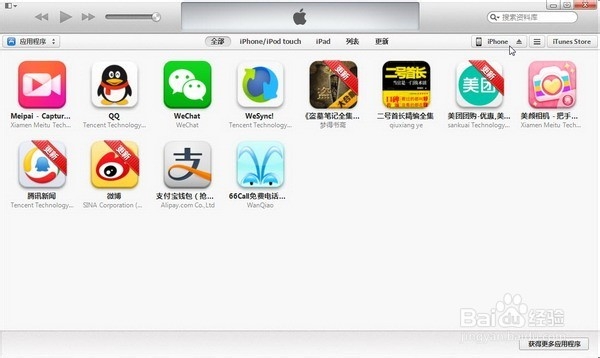
2、在界面上方工具栏上切换至“照片”一栏,先单击同步照片一项保持勾选状态;然后再单击后面的按钮从硬盘选择要同步的照片目录;最后单击右下角“应用”按钮。这样就能把电脑照片同步到苹果手机上了。

3、如果是想把苹果手机照片同步到电脑,使用iTunes不会太直观,最简单的办法就是在“我的电脑”里进入苹果手机的盘符,直接复制DCIM文件夹下的图片转存到电脑即可。
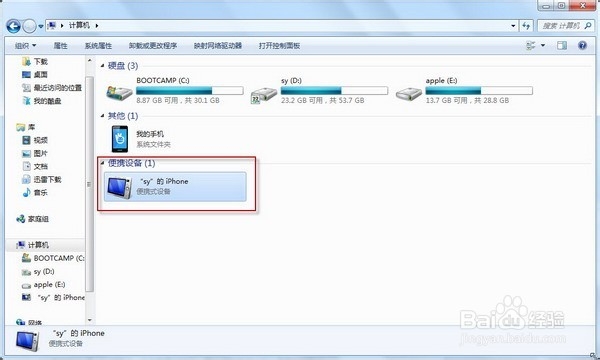
1、打开同步助手并切换至“图片”功能页面。在界面左方显示的“设备”一栏里即是同步助手检测到的连接到电脑的苹果手机。单击“照相机”分类,即可在右方窗口预览到存储在苹果手机相薄里的所有照片。

2、按住鼠标左键拖动选取所有需要的图片,再单击界面上方的“导出”按钮,选择好一个电脑硬盘的导出目录后,即可将苹果手机中的照片快速的导出保存。
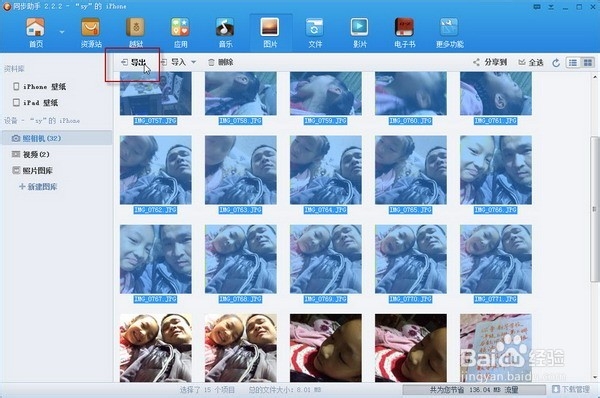
3、单击“导入”按钮,再从弹出的下拉菜单中点选文件或是文件夹,可以批量选取电脑目录中的照片或是照片文件夹来进行导入。

4、随后会有一个导入提示出现。如果不在苹果手机端启动同步推,那么照片导入手机的位置就不一样。对于iOS8系统来说,如果在苹果手机端启动了同步推,那照片导入的位置就是“相机胶卷”目录;否则,在“相薄”分类下就看不到导入的照片,但切换至“照片”分类下就能看到。
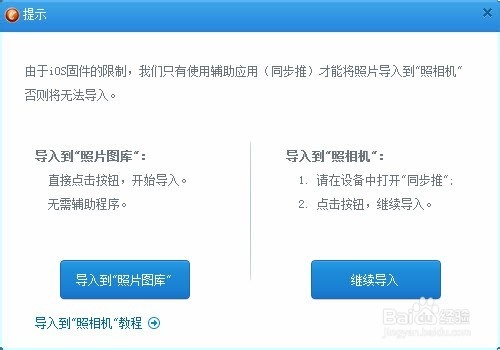
5、选择相应的方式后再从硬盘目录中选取相应的照片导入即可。
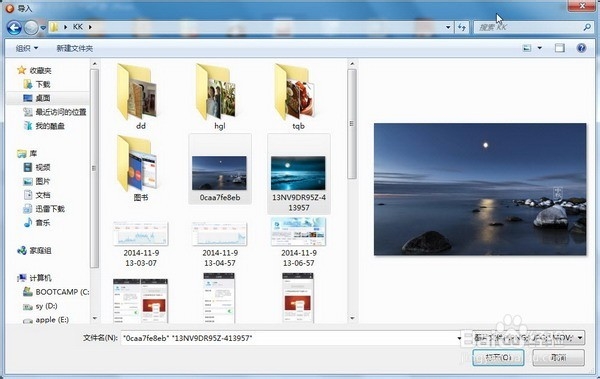
声明:本网站引用、摘录或转载内容仅供网站访问者交流或参考,不代表本站立场,如存在版权或非法内容,请联系站长删除,联系邮箱:site.kefu@qq.com。
阅读量:134
阅读量:111
阅读量:76
阅读量:101
阅读量:75